ब्लू स्क्रीन ट्रबलशूटर विंडोज 10 एनिवर्सरी अपडेट का एक और अतिरिक्त है। यह समस्या निवारक पैक ब्लू स्क्रीन त्रुटियों (आमतौर पर "बीएसओडी" के रूप में जाना जाता है) का मूल कारण ढूंढता है जो आप अपने कंप्यूटर में अनुभव कर रहे हैं और उन्हें ठीक करने में आपकी सहायता करते हैं।
अपडेट करें: विंडोज 10 में अंतर्निहित ब्लू स्क्रीन समस्या निवारक को हटा दिया गया है v1809 और उच्चा। आप मैनुअल का उपयोग कर सकते हैं समस्या निवारण तकनीक बजाय।
ब्लू स्क्रीन ट्रबलशूटर चलाना
नियंत्रण कक्ष खोलें, दृश्य सेटिंग को आइकन में बदलें।
समस्या निवारण पर क्लिक करें, और कार्य फलक में "सभी देखें" पर क्लिक करें।
"ब्लू स्क्रीन" पर क्लिक करें। यह ब्लू स्क्रीन ट्रबलशूटर खोलता है।
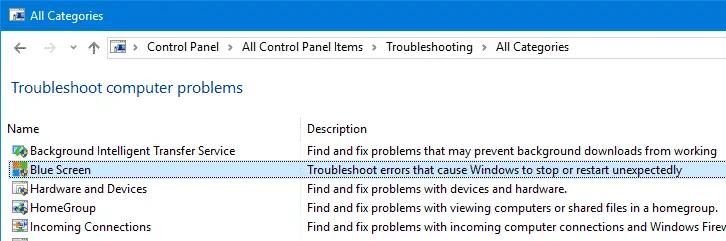
डिफ़ॉल्ट रूप से, "स्वचालित रूप से मरम्मत लागू करें" सक्षम है जैसा कि सभी विंडोज समस्या निवारक पैक के मामले में होता है। यदि आप बिना कुछ ठीक किए उपकरण को केवल चलाना चाहते हैं, तो उन्नत पर क्लिक करें और "स्वचालित रूप से मरम्मत लागू करें" को अनचेक करें। अगला पर क्लिक करें।
समस्यानिवारक इसकी व्याख्या करता है बग चेक कोड, और आपको बताता है कि क्या ब्लू स्क्रीन क्रैश इसके कारण हुआ था:
- दोषपूर्ण हार्डवेयर
- फेलिंग डिस्क ड्राइव
- मैलवेयर
- स्मृति विफलता
- सेवाएं
- डिवाइस ड्राइवर
यह टूल विंडोज इवेंट लॉग से पिछले 7 दिनों में हुए ब्लू स्क्रीन इवेंट मैसेज (एस) को क्वेरी करता है Microsoft-Windows-WER-SystemErrorReporting.
ब्लू स्क्रीन ट्रबलशूटर पैक विंडोज 10 के लिए एक अच्छा अतिरिक्त है, और आपके डिबगर को फायर करने से पहले निश्चित रूप से एक शॉट के लायक है।
एक छोटा सा अनुरोध: अगर आपको यह पोस्ट पसंद आया हो, तो कृपया इसे शेयर करें?
आपका एक "छोटा" हिस्सा इस ब्लॉग के विकास में बहुत मदद करेगा। कुछ बेहतरीन सुझाव:- इसे पिन करें!
- इसे अपने पसंदीदा ब्लॉग + Facebook, Reddit. पर साझा करें
- इसे ट्वीट करें!